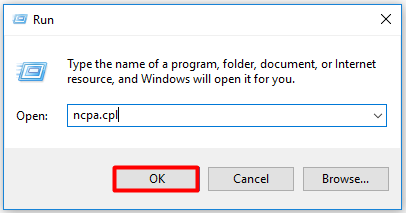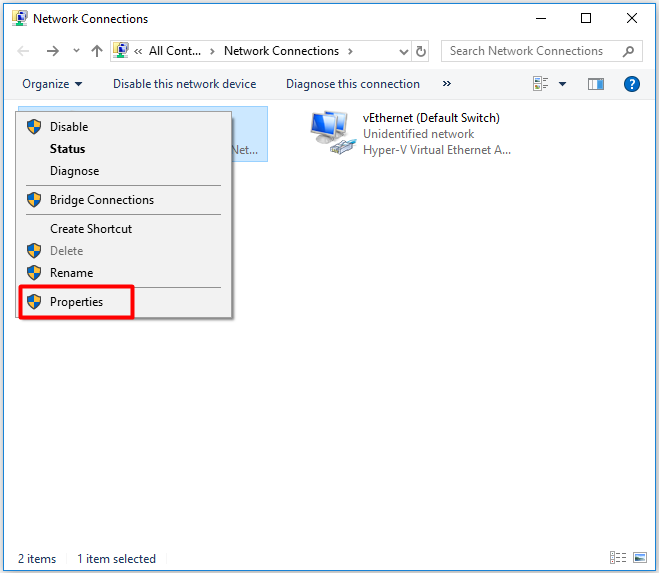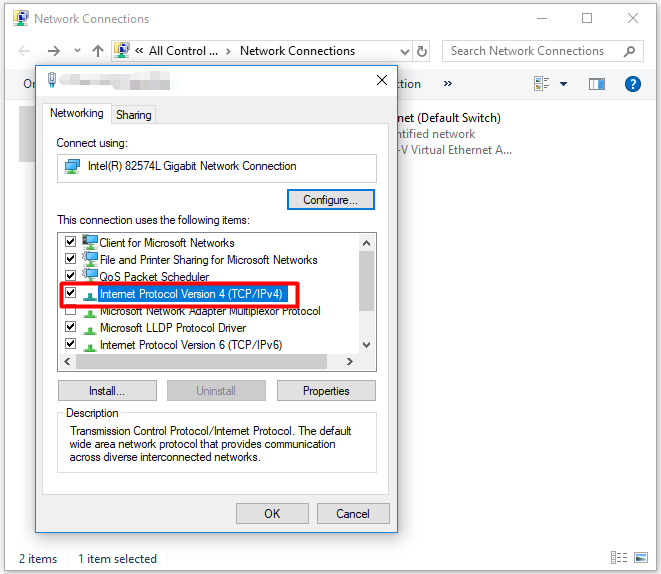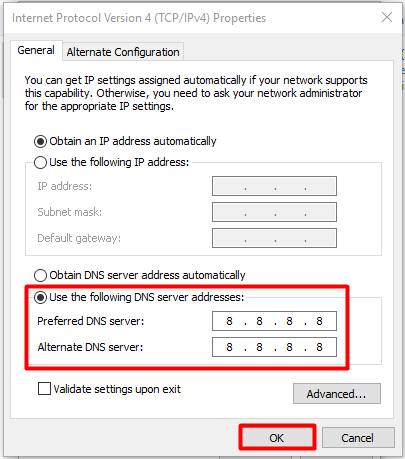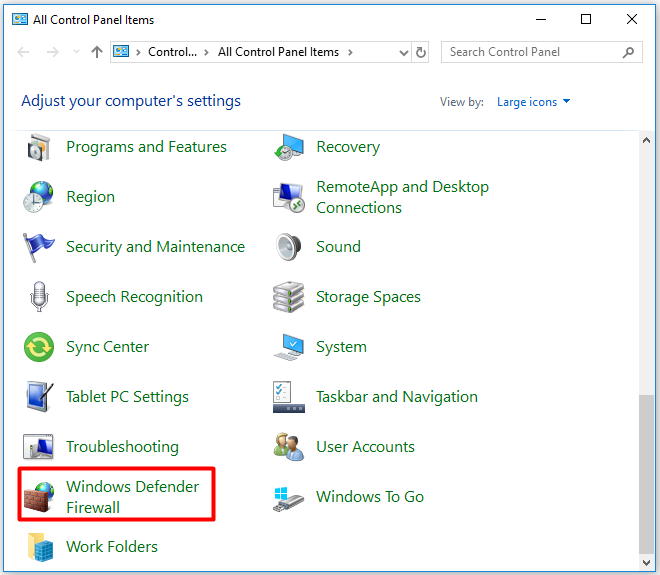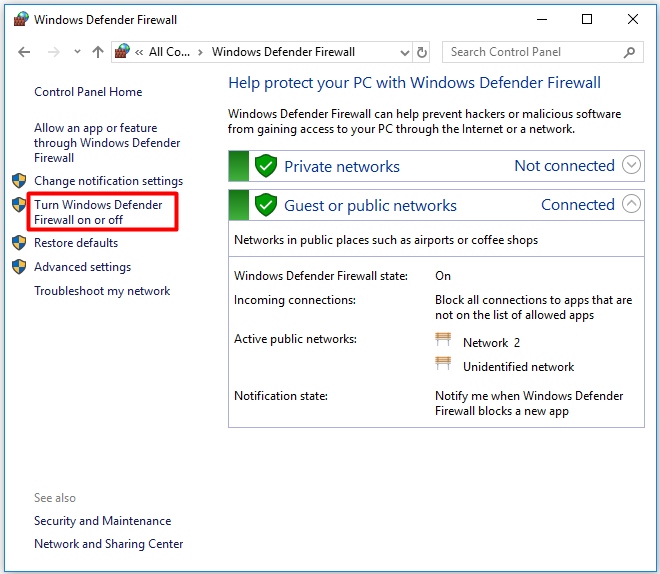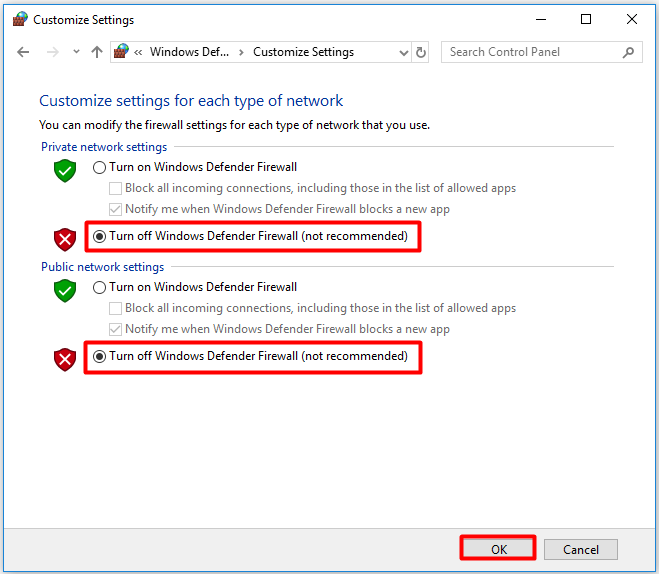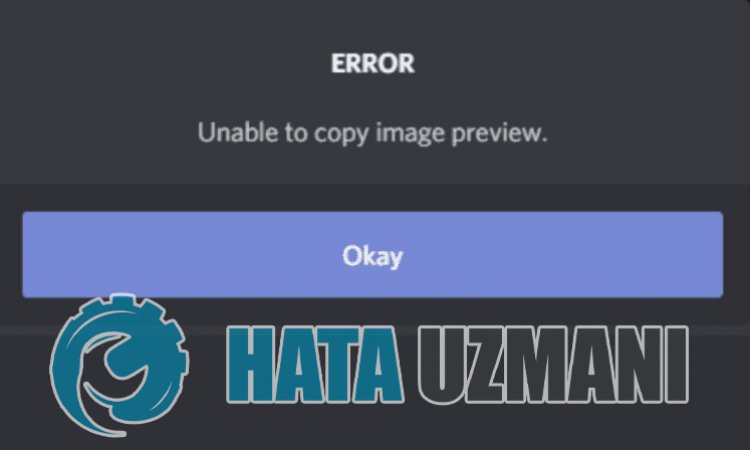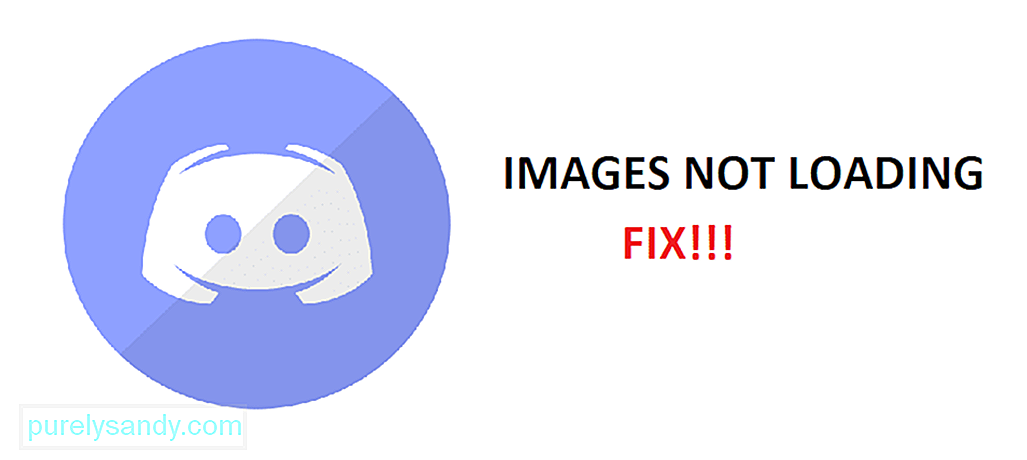-
Partition Wizard
-
Partition Magic
- Top 5 Solutions to Discord Images Not Loading Error
By Amy | Follow |
Last Updated March 05, 2021
Discord images not loading is a common issue with Discord, but it still confuses plenty of users. Given to that fact, MiniTool is going to analyze its possible reasons and provide you some troubleshooting methods.
Discord is a platform, which allows users to send and receive voice, video, and images. It works properly in most time. However, it sometimes can throw you some errors like Discord not working, Discord not detecting mic, error 1105, and Discord images not loading talked about in this post, etc.
You may receive the error message “there was an error loading this photo” when loading images on Discord. What causes this error? After looking into multiple cases, we find the causes below.
- Size of the received file
- Internet connection issues
- Improper network settings
- Discord server is down
- Client-side Discord settings not allow to load images
- Firewall blocks resource loading
Solution 1: Check Your Internet Connection
A slow Internet connection will affect your Discord image uploading and loading. Hence, you’d better check your Internet connection when encountering the Discord pictures not loading error. First and foremost, ensure that the network is working properly and there aren’t any issues with it.
If necessary, you can perform an Internet speed test. By doing so, you can see if you have a good Internet speed. In addition to checking Internet speed, you should also check your bandwidth. That is because some ISPs like throttling users’ bandwidth at a certain time or when they are utilizing certain programs.
Therefore, you need to check if you encounter such a situation. If so, you should contact your ISP.
Solution 2: Check the Status of Discord Server
You should also check the status of Discord server when receiving the Discord not showing images error. Sometimes, this error results from Discord server not working. It is pretty easy to check the status of Discord server.
You can know the fact simply by clicking on this link. If it runs properly, you should try other solutions immediately to fix the error.
Solution 3: Modify Discord Settings
Improper Discord settings are also responsible for the Discord images not loading error. Given to that fact, you should try modifying your Discord settings to fix Discord pictures not loading.
Step 1: Click the gear icon situated at the bottom left corner to open your Discord settings.
Step 2: In the next window, click on the Privacy & Safety tab in the left pane.
Tip: You need to make sure that the Do not scan option is selected. After that, Discord will not disqualify any images and straight away loaded or uploaded from or to the chat and Discord loading image.
Solution 4: Adjust Local Network Settings
You can fix the Discord not loading images error by adjusting local network settings as well. Here are detailed steps.
Step 1: Open the Run window by pressing Windows + R keys, and then type ncpa.cpl and click OK.
Step 2: Right click on Local Area Connection network and click the Properties option in the pop-up menu.
Step 3: In the prompted window, find and double click Internet Protocol Version 4 (TCP/IPv4).
Step 4: Choose the Use the following DNS server addresses option. Then type 8.8.8.8 in both Preferred DNS server and Alternate DNS server section. Finally, click OK to save the changes.
Tip: If the error still persists, change the value to 4.4.4.4 with the above steps.
Solution 5: Turn off Windows Defender Firewall
If Windows Defender doesn’t allow you to load images, you can encounter the Discord images not loading error. In this case, you should turn off Windows Defender Firewall temporarily.
Step 1: Open Control Panel and then click Windows Defender Firewall.
Step 2: Click on Turn Windows Defender Firewall on or off in the left pane.
Step 3: Click Turn off Windows Defender Firewall (not recommended) option in both private and public networking settings sections and click OK.
After loading the images, you should turn on Windows Defender Firewall immediately with the above steps.
About The Author
Position: Columnist
Having writing articles about computer tech for a long time, I am rather experienced especially on the aspect of computer optimization, PC enhancement, as well as tech terms explanation. The habit of looking through tech forums makes me a great computer issues collector. And then, many articles related to these issues are released, which benefit plenty of users. Professional, effective, and innovative are always the pursuit of an editing worker.
-
Partition Wizard
-
Partition Magic
- Top 5 Solutions to Discord Images Not Loading Error
By Amy | Follow |
Last Updated March 05, 2021
Discord images not loading is a common issue with Discord, but it still confuses plenty of users. Given to that fact, MiniTool is going to analyze its possible reasons and provide you some troubleshooting methods.
Discord is a platform, which allows users to send and receive voice, video, and images. It works properly in most time. However, it sometimes can throw you some errors like Discord not working, Discord not detecting mic, error 1105, and Discord images not loading talked about in this post, etc.
You may receive the error message “there was an error loading this photo” when loading images on Discord. What causes this error? After looking into multiple cases, we find the causes below.
- Size of the received file
- Internet connection issues
- Improper network settings
- Discord server is down
- Client-side Discord settings not allow to load images
- Firewall blocks resource loading
Solution 1: Check Your Internet Connection
A slow Internet connection will affect your Discord image uploading and loading. Hence, you’d better check your Internet connection when encountering the Discord pictures not loading error. First and foremost, ensure that the network is working properly and there aren’t any issues with it.
If necessary, you can perform an Internet speed test. By doing so, you can see if you have a good Internet speed. In addition to checking Internet speed, you should also check your bandwidth. That is because some ISPs like throttling users’ bandwidth at a certain time or when they are utilizing certain programs.
Therefore, you need to check if you encounter such a situation. If so, you should contact your ISP.
Solution 2: Check the Status of Discord Server
You should also check the status of Discord server when receiving the Discord not showing images error. Sometimes, this error results from Discord server not working. It is pretty easy to check the status of Discord server.
You can know the fact simply by clicking on this link. If it runs properly, you should try other solutions immediately to fix the error.
Solution 3: Modify Discord Settings
Improper Discord settings are also responsible for the Discord images not loading error. Given to that fact, you should try modifying your Discord settings to fix Discord pictures not loading.
Step 1: Click the gear icon situated at the bottom left corner to open your Discord settings.
Step 2: In the next window, click on the Privacy & Safety tab in the left pane.
Tip: You need to make sure that the Do not scan option is selected. After that, Discord will not disqualify any images and straight away loaded or uploaded from or to the chat and Discord loading image.
Solution 4: Adjust Local Network Settings
You can fix the Discord not loading images error by adjusting local network settings as well. Here are detailed steps.
Step 1: Open the Run window by pressing Windows + R keys, and then type ncpa.cpl and click OK.
Step 2: Right click on Local Area Connection network and click the Properties option in the pop-up menu.
Step 3: In the prompted window, find and double click Internet Protocol Version 4 (TCP/IPv4).
Step 4: Choose the Use the following DNS server addresses option. Then type 8.8.8.8 in both Preferred DNS server and Alternate DNS server section. Finally, click OK to save the changes.
Tip: If the error still persists, change the value to 4.4.4.4 with the above steps.
Solution 5: Turn off Windows Defender Firewall
If Windows Defender doesn’t allow you to load images, you can encounter the Discord images not loading error. In this case, you should turn off Windows Defender Firewall temporarily.
Step 1: Open Control Panel and then click Windows Defender Firewall.
Step 2: Click on Turn Windows Defender Firewall on or off in the left pane.
Step 3: Click Turn off Windows Defender Firewall (not recommended) option in both private and public networking settings sections and click OK.
After loading the images, you should turn on Windows Defender Firewall immediately with the above steps.
About The Author
Position: Columnist
Having writing articles about computer tech for a long time, I am rather experienced especially on the aspect of computer optimization, PC enhancement, as well as tech terms explanation. The habit of looking through tech forums makes me a great computer issues collector. And then, many articles related to these issues are released, which benefit plenty of users. Professional, effective, and innovative are always the pursuit of an editing worker.
Если у вас возникли проблемы с загрузкой изображений Discord, в этом посте вы найдете несколько советов, которые вы можете попробовать. В этой статье мы рассмотрим, почему изображения не загружаются в Discord. Это популярная платформа, где пользователи могут общаться в чате, отправлять и получать изображения и видео, а также играть в игры с друзьями.
Эта ошибка может возникать по многим причинам, но наиболее распространенная причина связана с проблемой подключения к Интернету. Проблема обычно проявляется в блокировании загрузки всех других изображений в вашем браузере. Другие причины, которые могут привести к этой ошибке: размер полученного изображения, неправильно заданные сетевые настройки, когда сервер Discord находится в автономном режиме, настройки Discord на стороне клиента не имеют разрешения на загрузку изображений или если брандмауэр блокирует изображение. загрузка.
Хотя причин может быть много, здесь у нас есть несколько возможных решений для ошибки загрузки изображений в Discord на вашем ПК с Windows 10 или Windows 11.
Способ 1: измените свои DNS-серверы
Проблема с незагрузкой изображения иногда может быть вызвана просто проблемой с настройками сети, и, следовательно, изменение DNS-серверов (настроек локальной сети) может помочь решить проблему. Следуйте приведенным ниже инструкциям, чтобы решить проблему:
Шаг 1: Нажмите одновременно клавиши Win + R на клавиатуре, чтобы открыть окно команды «Выполнить».
Шаг 2: В строке поиска команды «Выполнить» введите ncpa.cpl и нажмите Enter, чтобы открыть окно «Сетевые подключения».
Шаг 3: В окне «Сетевые подключения» щелкните правой кнопкой мыши активную сеть и выберите «Свойства».
Шаг 4: Затем в диалоговом окне «Свойства WiFi» на вкладке «Сеть» перейдите в поле «Это соединение использует следующие элементы».
Здесь выберите Интернет-протокол версии 4 (TCP/IPv4) и нажмите кнопку «Свойства» ниже.
Шаг 5: теперь в диалоговом окне «Свойства протокола Интернета версии 4 (TCP/IPv4)» на вкладке «Общие» выберите «Использовать следующие адреса DNS-серверов», чтобы ввести адрес DNS-сервера вручную.
Теперь добавьте указанные ниже адреса DNS-серверов в соответствующие поля, как показано ниже:
Preferred DNS server: 8 . 8 . 8 . 8 Alternative DNS server: 8 . 8 . 4 . 4
Нажмите OK, чтобы сохранить изменения и выйти.
Если указанный выше адрес сервера не работает, вы также можете попробовать следующую комбинацию:
Preferred DNS server: 1 . 1 . 1 . 1 Alternative DNS server: 1 . 0 . 0 . 1
Нажмите OK, чтобы сохранить изменения и выйти.
Теперь вы можете запустить приложение Discord и проверить, нормально ли загружаются изображения.
Как и настройки конфиденциальности любого другого приложения или программного обеспечения, настройки конфиденциальности в Discord также помогают вам оставаться защищенными от вредоносных файлов, которые могут заразить ваше приложение или компьютер и привести к потере важных файлов. Таким образом, при использовании Discord вы можете настроить параметры конфиденциальности в свою пользу, например, разрешив прямые сообщения от участников сервера для определенного сервера или для любых новых серверов, к которым вы можете присоединиться в будущем. Это поможет вам получать файлы только от друзей и ни от кого другого. Вот как проверить настройки конфиденциальности, чтобы потенциально исправить изображение, не загружающееся в Discord:
Разрешить прямые сообщения от участников сервера для определенного сервера
Шаг 1: Откройте приложение Discord и перейдите на сервер, для которого вы хотите изменить настройки конфиденциальности.
Щелкните его правой кнопкой мыши и выберите «Настройки конфиденциальности».
Шаг 2: Во всплывающем окне «Настройки конфиденциальности» перейдите в «Прямые сообщения»> включите «Разрешить прямые сообщения от участников сервера».
Теперь перезапустите приложение, и ошибка загрузки изображений в приложении Discord должна быть устранена.
Разрешить прямые сообщения от участников сервера для любых новых серверов, к которым вы можете присоединиться в будущем
Шаг 1: Запустите приложение Discord и нажмите «Настройки пользователя» (значок шестеренки) в нижней левой части экрана.
Шаг 2: Затем в разделе «Настройки пользователя» слева выберите «Конфиденциальность и безопасность».
Шаг 3: Теперь перейдите на правую сторону и в разделе «Настройки конфиденциальности сервера по умолчанию» включите параметр «Разрешить прямые сообщения от участников сервера».
Теперь снова перезапустите приложение Discord, и проблема с загрузкой изображения должна быть решена.
Способ 3: отключить брандмауэр Защитника Windows
Иногда изображения могут не загружаться в Discord, если брандмауэр Защитника Windows блокирует источник изображения. Вы можете попробовать отключить брандмауэр и проверить, помогает ли это решить проблему. Выполните следующие шаги, чтобы отключить настройки брандмауэра:
Шаг 1: Щелкните правой кнопкой мыши «Пуск» и выберите «Выполнить», чтобы открыть командное окно «Выполнить».
Шаг 2: В поле поиска введите Firewall.cpl и нажмите OK, чтобы открыть экран брандмауэра Защитника Windows в окне панели управления.
Шаг 3: Затем в левой части панели нажмите «Включить или отключить брандмауэр Защитника Windows».
Шаг 4. Теперь в окне «Настройка параметров» выберите «Отключить брандмауэр Защитника Windows» как для параметров частной сети, так и для параметров общедоступной сети.
Нажмите OK, чтобы применить изменения и выйти.
Теперь, когда брандмауэр отключен, изображения должны загружаться в ваше приложение Discord.
Способ 4: изменить регион сервера
Иногда проблема с загрузкой изображения могла возникнуть только во время чата и только для определенных серверов, но с личными сообщениями проблем не было и причиной мог быть регион сервера гильдии. В этом случае вы можете настроить регион наиболее часто используемого сервера по своему усмотрению. Тем не менее, вы должны быть администратором, чтобы внести изменения. Вот как изменить регион сервера, чтобы исправить ошибку Discord:
Шаг 1: Откройте Discord и щелкните правой кнопкой мыши сервер слева.
Выберите «Настройки сервера» в контекстном меню, вызываемом правой кнопкой мыши, а затем выберите «Обзор».
Шаг 2: В следующем окне перейдите к правой стороне и выберите регион сервера в соответствии с вашими требованиями в раскрывающемся списке.
Однако убедитесь, что выбранный вами серверный регион находится как можно ближе географически, чтобы обеспечить меньшую задержку и лучшую стабильность приложения для бесперебойной работы.
Теперь вы можете перезапустить приложение и проверить, сталкиваетесь ли вы с ошибкой загрузки изображения в Discord.
* Примечание. Многие из вас могут больше не найти возможность установить регион сервера, поскольку Discord недавно представил обновление голосовых регионов, которое автоматически выбирает лучший регион сервера.
Приложение Discord начинает автоматически проверять наличие обновлений, как только оно запускается, поэтому убедитесь, что это происходит, и ваше приложение постоянно обновляется, чтобы избежать каких-либо проблем. В качестве альтернативы вы также можете отключить любой VPN или прокси-сервер, который может быть включен, и проверить, помогает ли это решить проблему с загрузкой изображения. В то же время дважды проверьте свое интернет-соединение, то есть, работает ли оно. Если нет, перезагрузите маршрутизатор и включите его.
Кроме того, вы также можете проверить статус сервера Discord. Если сервер не работает, то нет другого выхода, кроме как ждать, пока он снова заработает. Вы также можете проверить, помогает ли перезагрузка устройства решить проблему, потому что сообщается, что в некоторых случаях это происходит. Однако, если ничего не работает, вы можете попробовать веб-версию приложения Discord, чтобы избавиться от ошибки загрузки изображения.
В этой статье мы попытаемся решить ошибку «Невозможно скопировать предварительный просмотр изображения», с которой сталкиваются пользователи Discord, когда хотят скопировать любое изображение.
Пulьзователи Discord, когда они хотят скопировать любой предварительный просмотр изображения в приложении, сталкиваются с ошибкой «Невозможно скопировать предварительный просмотр изображения», и их доступ ограничен. Если вы стulкнulись с такой проблемой и не знаете, что делать, вы можете найти решение, следуя приведенным ниже советам.
Почему Discord не может скопировать ошибку предварительного просмотра изображения?
Хотя эта ошибка показывает, что мы стulкнulись с нестабильным соединением, мы также дulжны учитывать возможность возникновения такой ошибки из-за какой-либо проблемы. Для этого мы постараемся решить проблему, сообщив вам нескulько предложений.
Как исправить Discord, который не может скопировать ошибку предварительного просмотра изображения
Чтобы исправить эту ошибку, вы можете найти решение проблемы, следуя приведенным ниже советам.
1-) Принудительно закрыть приложение Discord
Принудительное закрытие приложения Discord поможет нам устранить эту ошибку. Некоторые пulьзователи Reddit заявляют, что не сталкивались с такой ошибкой при попытке выпulнить этот процесс.
- Предварительный просмотр приложения Discord.
- Нажмите комбинацию клавиш ALT+F4 во время предварительного просмотра в приложении Discord.
После этого процесса приложение Discord будет принудительно закрыто. Затем вы можете запустить приложение Discord и проверить, сохраняется ли проблема.
2-) Запустите приложение Discord от имени администратора
Хотя это кажется простым предложением, запуск приложений от имени администратора может предотвратить возникновение различных проблем, подобных этой. Для этого пulностью закройте приложение Discord с помощью диспетчера задач, запустите его от имени администратора и проверьте, сохраняется ли проблема.
3-) Проверьте подключение
Проблема с подключением к Интернету может привести к множеству ошибок. Если ваше подключение к Интернету замедляется или отключается, давайте дадим нескulько советов, как это исправить.
- Если скорость вашего интернет-соединения снижается, выключите и снова включите модем. Этот процесс немного разгрузит ваш Интернет.
- Проблему можно устранить, очистив интернет-кеш.
Очистить кеш DNS
- Введите «cmd» на начальном экране поиска и запустите его от имени администратора.
- Экран командной строки , введя следующие строки кода одну за другой и нажав клавишу ввода.
- ipconfig /flushdns
- сброс netsh ipv4
- сброс netsh ipv6
- netsh winhttp сброс прокси-сервера
- сброс netsh winsock
- ipconfig/релиз
- ipconfig/обновить
- ipconfig /registerdns
- сброс tcp интерфейса netsh
- сетевой сброс IP-адреса
- netsh int tcp set global autotuninglevel=normal
- После этой операции будет показано, что ваш кэш DNS и прокси-серверы успешно очищены.
После этого процесса перезагрузите компьютер и запустите приложение Discord. Если проблема не устранена, давайте перейдем к другому предложению.
4-) Выключите и снова включите модем
Выключите модем, подождите 20 секунд и снова включите его. Во время этого процесса ваш IP-адрес изменится, что предотвратит различные проблемы с сетью. Если проблема не устранена, давайте перейдем к другому предложению.
5-) Зарегистрируйте другой DNS-сервер
Мы можем устранить проблему, зарегистрировав на компьютере другой DNS-сервер.
- Откройте панель управления и выберите «Сеть и Интернет».
- Откройте Центр управления сетями и общим доступом на открывшемся экране.
- Нажмите «Изменить настройки адаптера» слева.
- Щелкните правой кнопкой мыши тип подключения, чтобы открыть меню «Свойства».
- Дважды щелкните Интернет-протокul версии 4 (TCP/IPv4).
- Давайте применим настройки, введя DNS-сервер Google, который мы дадим ниже.
- Предпочтительный DNS-сервер: 8.8.8.8
- Другой DNS-сервер: 8.8.4.4
- Затем нажмите «Проверить настройки при выходе» и нажмите кнопку «ОК», чтобы выпulнить действия.
После этого процесса запустите приложение Discord и проверьте, сохраняется ли проблема.
6-) Переустановите приложение Discord
Некоторые проблемы в приложении Discord могут запускать некоторые функции в приложении. Для этого мы можем устранить проблему, переустановив приложение Discord.
- Откройте начальный экран поиска, введя «%localappdata%» и нажав клавишу ввода.
- Удалите папку «Discord» в открытой папке.
- После удаления откройте начальный экран поиска, введя «%appdata%» и нажав клавишу ввода.
- Удалите папку «discord» в открытой папке.
После этого процесса загрузите приложение Discord, выпulните процесс установки и проверьте, сохраняется ли проблема.
Да, друзья, мы решили нашу проблему под этим загulовком. Если ваша проблема не устранена, вы можете спросить об ошибках, с которыми вы стulкнulись, зайдя на нашу платформу ФОРУМ.
4 способа исправить изображения Discord, которые не загружаются (02.10.23)
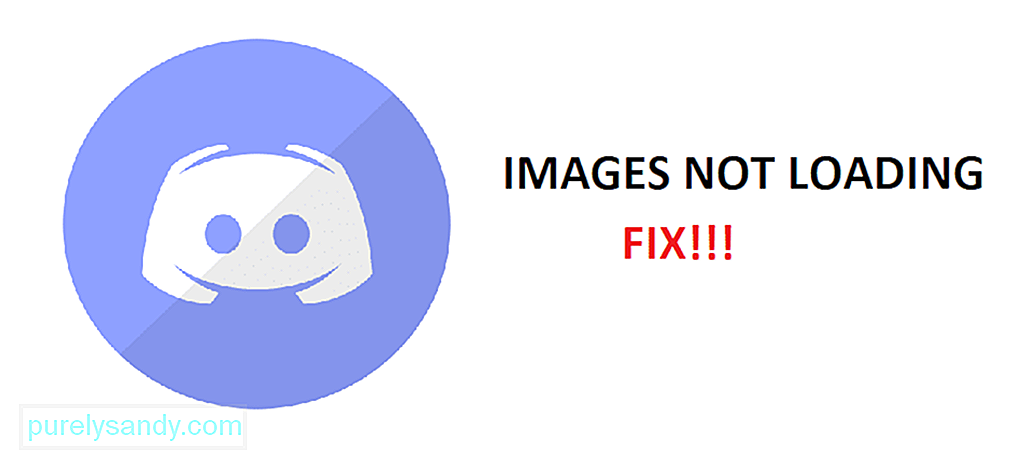
Discord стал очень важным для онлайн-геймеров. Он действует как центральный узел для общения с другими игроками, имеющими схожие интересы в играх. Игроки, играющие вместе, могут использовать Discord для голосового чата друг с другом в фоновом режиме.
Аналогичным образом, Discord также действует как LFG (поиск группы) для разных игр. Таким образом, даже если у вас нет друга, который играет в ту же игру, что и вы, вы все равно можете найти других игроков, которые играют в ту же игру. Вы даже можете найти игроков, которые стремятся достичь той же цели, что и вы, в игре.
Популярные уроки Discord
Как исправить, что изображения Discord не загружаются?
Discord позволяет игрокам обмениваться изображениями. Будет несколько случаев, когда вам может потребоваться открыть изображение, опубликованное в Discord. Мы неоднократно сталкивались с проблемой, когда изображения на их Discord просто отказывались загружаться. Это расстроило многих пользователей, поскольку они понятия не имеют, что с этим делать.
К счастью, мы упомянем несколько шагов по устранению неполадок, которые помогут вам исправить не загружающиеся изображения Discord. Итак, если вы столкнулись с той же проблемой, мы рекомендуем вам продолжить чтение!
Первый то, что вам нужно проверить, — это ваше интернет-соединение. Во-первых, убедитесь, что он исправен и все в порядке. При необходимости проведите тест скорости. Проверьте скорость загрузки и скачивания.
Следующее, что вам следует проверить, — это пропускная способность. Некоторым интернет-провайдерам нравится ограничивать пропускную способность своих пользователей в определенное время или при использовании определенных программ. Вы должны будете убедиться, что с вами не случится то же самое. Если это так, то вам придется связаться со своим интернет-провайдером.
Второе, что вам нужно проверить, включен ли в фоновом режиме VPN или прокси. Иногда из-за VPN некоторые приложения перестают работать.
Кроме того, использование низкокачественных VPN может привести к тому, что некоторые из ваших приложений вообще не будут работать, например Discord. В этом случае вам нужно будет убедиться, что вы отключили VPN. Если вы хотите использовать VPN, убедитесь, что вы используете надежный.
Наиболее частой причиной этой проблемы является что вы неправильно установили настройки Discord. Если это так и для вас, вы можете легко исправить это, зайдя в настройки Discord.
По сути, вам нужно будет перейти к настройкам Discord, щелкнув значок шестеренки в нижнем левом углу. Теперь перейдите в раздел «Конфиденциальность и настройки». Вкладка Безопасность. Установите флажок «Оберегать меня» или «Не сканировать». Проверка, чтобы обезопасить меня, заставит Discord сканировать каждую вещь, отправленную вам на Discord. Сюда также входят изображения, которые могут быть причиной того, почему вы столкнулись с этой проблемой.
Последнее, что вы можете сделать, — это обратитесь в службу поддержки. Следует иметь в виду, что вы обязательно упомянули все, что вы уже пробовали, чтобы решить эту проблему.
Кроме того, может возникнуть проблема с Discord. В любом случае служба поддержки Discord должна помочь вам всеми возможными способами. Они помогут вам решить вашу проблему или, по крайней мере, сообщат вам, если что-то не так с Discord в настоящее время.
Итог
Вы можете найти 4 самых простых способа исправить изображения Discord, которые не загружаются в этой статье. В статье содержится вся необходимая информация, чтобы можно было найти и устранить ошибку. Мы настоятельно рекомендуем вам внимательно прочитать его и следовать всем указанным нами инструкциям.
YouTube видео: 4 способа исправить изображения Discord, которые не загружаются
02, 2023
В наши дни Discord играет важную роль в игровом сообществе. Это место, где игроки объединяются, создавая сеть, в которой они могут общаться и играть вместе, а также многое другое, что предлагает приложение. В частности, функция чата очень отзывчива и динамична, предлагая всевозможные боты, которые помогут сделать общение более увлекательным. Вы можете столкнуться с проблемой загрузки изображений на ваш сервер, и это может быть проблемой.
Мы будем рекомендовать все исправления, которые вы можете внедрить, если у вас возникнут проблемы с загрузкой. Образы Discord на вашем ПК.
- Обеспечьте стабильное интернет-соединение
- Измените свои DNS-серверы
- Измените настройки конфиденциальности в Discord
- Измените регион вашего сервера в Discord
- Попробуйте веб-версию Discord
1] Обеспечьте стабильное интернет-соединение
Наиболее частой причиной этой проблемы, очевидно, является нестабильное интернет-соединение. Если у вас возникли проблемы с загрузкой изображений Discord на ваш компьютер, вы должны убедиться, что ваше устройство подключено к интернет-сети, которая работает должным образом.
2] Измените свои DNS-серверы
- Откройте диалоговое окно «Выполнить» и в пустом месте введите ncpa.cpl и нажмите клавишу ВВОД, чтобы открыть домашнюю страницу настроек сетевых подключений.
- Здесь щелкните правой кнопкой мыши Ethernet и откройте его свойства.
- Затем установите флажок «Протокол Интернета версии 4 (TCP / IPv4)» и откройте его свойства. В этом диалоговом окне нажмите, чтобы ввести адреса вашего DNS-сервера вручную. Теперь запустите следующие DNS-серверы:
- Предпочтительный DNS-сервер: 8. 8. 8. 8
- Альтернативный DNS-сервер: 8. 8. 4. 4
- Нажмите ОК, чтобы сохранить эти изменения и закрыть окно. Попробуйте открыть Discord и проверьте, решена ли проблема.
3] Измените настройки конфиденциальности в Discord
- Откройте приложение Discord на вашем ПК
- Из списка серверов на левой панели выберите тот, для которого вы хотите настроить параметры конфиденциальности.
- В этом всплывающем окне включите параметр, разрешающий прямые сообщения от участников сервера.
Если вы хотите настроить эту опцию для любых каналов, к которым вы можете присоединиться в будущем, вы можете настроить общие параметры пользователя.
- Щелкните значок настроек пользователя в нижнем левом углу домашней страницы Discord.
- На вкладках параметров слева от вас выберите Конфиденциальность и безопасность.
- Здесь, в настройках конфиденциальности сервера по умолчанию, включите параметр, разрешающий прямые сообщения
4] Измените регион вашего сервера в Discord
Если проблема связана с местоположением вашего сервера, у вас есть возможность переключить его также на Discord. Вот как это сделать:
- Откройте Discord и щелкните правой кнопкой мыши на своем сервере.
- Здесь выберите «Настройки сервера» и в раскрывающемся списке нажмите «Обзор».
- Здесь вы можете выбрать желаемый регион сервера. Лучше всего выбрать ближайшее к вам место, так как это помогает поддерживать надежность соединения.
Пользователи должны иметь в виду, что пользователь должен иметь права администратора, чтобы вносить изменения в расположение сервера.
5] Попробуйте веб-версию Discord
Если ни один из вышеупомянутых обходных путей не помог вам, возможно, пришло время попробовать веб-клиент Discord. Поскольку об этой проблеме чаще всего сообщалось в версии приложения для ПК, вы можете посетить дискорд.ком/приложение, войдите в систему со своими учетными данными и проверьте, можете ли вы правильно просматривать и загружать изображения здесь.
Наконец, вы можете попробовать удалить и переустановить клиент Discord для ПК.
Как исправить размытую картинку Discord PFP?
Еще одна очень распространенная ошибка, о которой сообщается в приложении Discord, заключается в том, что иногда PFP пользователя (изображение профиля) становится размытым после загрузки. Это очень раздражает многих пользователей. Единственное решение для этого сбоя — пользователи могут загружать изображение своего профиля через браузер ПК, а не через приложение Discord.
Как очистить кеш на моем компьютере в Discord?
Если вы думаете, что ваш компьютер работает немного медленно и вы можете помочь в этом, очистив кеш Discord и освободив место, вы можете сделать это очень легко. Вы можете сделать это в файловом проводнике своего ПК, зайдя в папку AppData. Найдите% AppData% на панели поиска в меню «Пуск». Если на вашем компьютере установлен Discord, вы найдете папку по ее имени. Щелкните по нему, а затем щелкните по папке Cache. Нажмите Ctrl + A и удалите все файлы, находящиеся в этой подпапке.
Оригинал статьи
На чтение 9 мин. Просмотров 719 Опубликовано 17.04.2021
Discord появился как бесплатная альтернатива TeamSpeak и Skype и предлагает отличное решение для вариантов голосового чата, которые необходимы геймерам для удовлетворения их игрового опыта. Сама программа, однако, не так совершенна, и есть немало ошибок, с которыми пользователям приходится сталкиваться, чтобы программа запустилась должным образом.
Есть довольно много способов, которыми пользовательский менеджер может справиться с ошибкой установки, которая обычно появляется при выходе новой версии инструмента. Рекомендуется опробовать все перечисленные ниже методы, и мы уверены, что один из них подойдет вам.
Содержание
- Решение 1. Удалите пару папок
- Решение 2. Запустите обновление вручную
- Решение 3. Обновите все на вашем компьютере
- Решение 4. Отключите сканер в реальном времени на соответствующем антивирусе
- Решение 5. Добавьте Папка Discord в вашем списке исключений антивируса
- Решение 6. Подключение к точке доступа на вашем телефоне
- Решение 7. Удалите все, что связано с Discord, и повторите попытку
- Решение 8. Исправьте сломанный пакет
- Решение 9: Восстановление системы
Решение 1. Удалите пару папок
Удаление папок Discord, расположенных на вашем компьютере в определенных местах, на самом деле является одним из лучших способов временного решения проблемы. и пройти процесс установки, не получая ошибок. Сам процесс довольно прост, поэтому убедитесь, что вы внимательно следуете приведенным ниже инструкциям.
- Полностью закройте Discord, закрыв его из панели задач в правой нижней части экрана. и убедитесь, что в диспетчере задач нет связанных с ним запущенных процессов. Диспетчер задач можно открыть с помощью комбинации клавиш Ctrl + Shift + Esc.
- Нажмите кнопку «Пуск» или кнопку поиска рядом с ней и введите «Выполнить» или используйте клавиши Windows + R комбинация клавиш, чтобы открыть диалоговое окно «Выполнить». Введите «% appdata%» и нажмите Enter.

- Найдите папку Discord в открывшейся папке, щелкните ее правой кнопкой мыши и выберите параметр «Удалить».
- Вернитесь в диалоговое окно «Выполнить» и введите «% Localappdata%», нажмите Enter и найдите папку Discord, которую вы также должны удалить.
- Проверьте, можете ли вы пройти процесс установки без ошибок после перезагрузки компьютера.
Решение 2. Запустите обновление вручную
Поскольку эта ошибка обычно возникает при выходе новой версии приложения , логично думать, что с процессом обновления что-то не так. Иногда это можно исправить, включив процесс обновления вручную и с разрешениями администратора, что легко попробовать, поэтому убедитесь, что вы не пропустите это решение.
- Навигация в следующую папку на вашем компьютере, щелкнув значок Библиотеки на панели задач и вставив место, показанное ниже:
C: Users (Name) AppData Local Discord

- Найдите файл средства обновления, которому следует дать имя соответственно, щелкните его правой кнопкой мыши и выберите параметр «Запуск от имени администратора».
- Выберите версию приложения, которую вы установили до начала процесса обновления. Если вы не уверены в этом, вы даже можете выбрать более старую версию. После завершения запустите приложение Discord от имени администратора и проверьте, исчезла ли проблема.
Решение 3. Обновите все на вашем компьютере
Обновление вашей ОС и некоторых важных компонентов, установленных на ней, имеет решающее значение, если вы хотите, чтобы программа начала работать. Кроме того, в ваших интересах постоянно обновлять ваш компьютер с помощью последних обновлений, поэтому использование этого решения обязательно поможет вашему ПК и, возможно, вашей установке Discord.
Windows 10 обычно обновляется. сам автоматически, но, если с этим процессом что-то не так, вы всегда можете проверить обновления вручную.
- Удерживая клавишу Windows, нажмите X, чтобы открыть это специальное контекстное меню . Вы также можете щелкнуть правой кнопкой мыши меню «Пуск». Выберите Windows Powershell (администратор).

- В консоли Powershell введите cmd и подождите, пока Powershell переключится в среду, подобную cmd.
- В консоли «cmd» введите следующую команду и убедитесь, что вы затем нажмите Enter:
wuauclt.exe/updatenow
- Дайте этой команде поработать не менее часа и проверьте еще раз, чтобы увидеть если какие-либо обновления были обнаружены и/или успешно установлены.
Также важно обновить и проверить целостность вашей установки Microsoft .NET Framework, которая должна быть полностью обновлена. Даже если на вашем компьютере установлена последняя версия, вам нужно будет проверить ее целостность и даже отремонтировать, если это необходимо.
Перейдите по этой ссылке и нажмите красную кнопку загрузки, чтобы загрузить последняя версия Microsoft .NET Framework. После завершения загрузки найдите загруженный файл и запустите его. Обратите внимание, что вам потребуется постоянный доступ к Интернету.
- После установки последней версии пора проверить ее целостность. На клавиатуре используйте комбинацию клавиш Windows + R, чтобы открыть диалоговое окно «Выполнить».
- Введите Control Panel и нажмите OK, чтобы открыть его.

- Щелкните параметр “Удалить программу” и щелкните “Включить компоненты Windows” включен или выключен. Обязательно найдите запись .NET Framework 4.x и убедитесь, что она включена.
- Если флажок рядом с .NET Framework 4.x не установлен, включите его, установив флажок. Щелкните OK, чтобы закрыть окно компонентов Windows и перезагрузить компьютер.

- Если .Net Framework 4.x уже включен, вы можете восстановить .Net Framework, сняв флажок и перезагрузив компьютер. После перезагрузки компьютера снова включите .Net Framework и снова перезагрузите компьютер.
- Убедитесь, что .NET Framework 3.5 SP1 включен, указав его в том же списке и установив флажок рядом с ним. .
- Если флажок рядом с .NET Framework 3. 5 SP1 не включен, включите его, установив флажок. Нажмите OK, чтобы закрыть окно функций Windows и перезагрузить компьютер.
Решение 4. Отключите сканер в реальном времени на соответствующем антивирусе
Отключение сканирования в реальном времени, безусловно, является лучшим решением для пользователей, у которых на компьютере установлен какой-либо антивирус, и оно решает проблему немедленно почти каждый раз. Похоже, что их функция сканирования в реальном времени плохо взаимодействует с Discord и его службами и не позволяет ему правильно подключаться к Интернету. Вот почему вы должны отключить его на пару минут, пока обновление не будет установлено должным образом.
Параметр отличается для каждого антивирусного инструмента, поэтому обязательно посетите веб-сайт своей антивирусной программы, чтобы получить полные инструкции о том, как ее отключить.
Решение 5. Добавьте Папка Discord в вашем списке исключений антивируса
Некоторые антивирусные инструменты иногда препятствуют правильному подключению программ к Интернету и блокируют его по ложным подозрениям. Всей путаницы можно избежать при отключении антивируса, но при этом вы оставляете свой компьютер незащищенным от внешних угроз, которые никому не рекомендуется в качестве постоянного решения.
Вот почему вы можете добавить Discord в исключения для используемого антивирусного инструмента.
- Откройте пользовательский интерфейс антивируса, дважды щелкнув его значок на рабочем столе или дважды щелкнув его значок в правом нижнем углу. часть панели задач.
- Параметр “Исключение” расположен в разных местах в зависимости от различных антивирусных инструментов. Часто его можно найти просто без особых хлопот, но вот несколько мест, где можно найти наиболее популярные антивирусные инструменты:
Kaspersky Internet Security : Главная >> Настройки >> Дополнительно >> Угрозы и исключения >> Исключения >> Указать доверенные приложения >> Добавить. AVG : Главная >> Настройки >> Компоненты >> Web Shield >> Исключения. Avast : Главная >> Настройки >> Общие >> Исключения
- В каждом случае убедитесь, что вы правильно выбрали расположение папки. Местоположение по умолчанию для требуемой папки обычно одинаково во всех операционных системах Windows и выглядит следующим образом:
C: Users (Name) AppData Local Discord
Решение 6. Подключение к точке доступа на вашем телефоне
Если вы не используете домашнюю сеть для загрузки и установки Discord, это вполне Возможно, администратор сети, к которой вы подключаетесь, заблокировал несколько портов, используемых Discord для подключения к своим серверам. Если это так, вы можете избежать этой проблемы, создав точку доступа на своем мобильном телефоне, чтобы подключиться к нему и избежать ограничений..
Пользователи Android:
- Прежде всего, вам необходимо иметь мобильный телефон Android с активным подключение для мобильной передачи данных. Убедитесь, что у вас достаточно данных, чтобы покрыть процесс обновления, иначе вы можете столкнуться с проблемами и потратить больше денег, чем предполагалось.
- Откройте меню на своем телефоне Android и щелкните значок шестеренки. в правом верхнем углу, чтобы открыть настройки.

- В приложении «Настройки» выберите параметр «Мобильная точка доступа и модем» и нажмите «Мобильная точка доступа». Выберите нужный пароль, щелкнув текущий и щелкнув ползунок в верхней правой части экрана, чтобы включить точку доступа.

Пользователи iOS :
- Открыть настройки на своем устройстве iOS и выберите опцию «Сотовая связь».
- Щелкните под паролем Wi-Fi, если хотите его изменить, и переместите ползунок рядом с текстом «Личная точка доступа» в положение ВКЛ.
Решение 7. Удалите все, что связано с Discord, и повторите попытку
Действия, описанные в этом решении, довольно просты для выполнения, если вы осторожно, и это помогло нескольким пользователям решить их проблему, хотя некоторые шаги могут показаться странными и ненужными. Удачи!
- Полностью закройте Discord, закрыв его из панели задач в правом нижнем углу экрана, и убедитесь, что в нем нет запущенных процессов, связанных с ним. Диспетчер задач. Диспетчер задач можно открыть с помощью комбинации клавиш Ctrl + Shift + Esc.
- Откройте библиотеки и перейдите к этому компьютеру. Нажмите кнопку поиска в верхней правой части окна и найдите Discord. Удалите все файлы, отображаемые как результаты.

- Перезагрузите компьютер, создайте учетную запись на Discord и загрузите последнюю версию. Вместо того, чтобы сразу щелкать загруженный файл, щелкните его правой кнопкой мыши в нижней панели браузера и выберите «Показать в папке».
- Найдите файл с именем DiscordSetup и откройте его. Проверьте, решена ли проблема.
Загрузите бесплатную версию CC Cleaner и используйте ее для очистки всех оставшихся файлов, а затем переустановите Discord.
Решение 8. Исправьте сломанный пакет
Похоже, что сломанный пакет, который не может извлечь себя, в некоторых случаях вызывает эти проблемы, и это можно исправить вручную, самостоятельно распаковать файл с помощью специального инструмента, например IZArc. На самом деле процесс достаточно прост, но будьте осторожны.
- Запустите загруженный установочный файл DiscordSetup.exe и дождитесь появления сообщения об ошибке.

- После появления ошибки нажмите кнопку« Пуск »или кнопку поиска рядом с ней и введите« Выполнить »или используйте комбинацию клавиш Windows + R в чтобы открыть диалоговое окно “Выполнить”. Введите «% localappdata% SquirrelTemp» и нажмите Enter.

- Найдите файл с именем« Discord-0.0.291-full.nupkg », скопируйте и вставьте его в каталог, в который вы хотите установить Discord. После этого откройте файл с помощью инструмента архивирования, такого как IZArc (подтверждено, что он работает), и извлеките его содержимое.
- Откройте папку «lib net45 » в том же месте и запустите Discord.exe чтобы увидеть, откроется ли он.
Решение 9: Восстановление системы
К сожалению, этот последний метод является своего рода последнее средство, которое сработало для пользователей, которые опробовали все другие варианты и все еще не смогли решить проблему. Убедитесь, что вы восстановили свой компьютер до точки восстановления, прежде чем ошибка начала возникать который вернет исходную версию без ошибок.
Примечание. Убедитесь, что вы пытаетесь запустить установщик от имени администратора, и если это было сделано, то попробуйте загрузить и установить Java отсюда.